Kako ustvariti uporabniško skupino Slack

Slack je odlično orodje za sodelovanje. Ste pripravljeni ustvariti uporabniško skupino? Ta vodnik vas vodi skozi postopek za to funkcijo premium načrta.
Pojdimo za trenutek v staro šolo in pozabimo na sodobno tehnologijo, da bomo dobili občutek, kako Slack pomaga omogočiti vaša skupna prizadevanja. Predstavljajte si svet brez računalnikov, pametnih telefonov, aplikacij in celo interneta.
Pomislite na obsežno srečanje mestne hiše. Vsi se lahko zberejo za skupinsko razglasitev. Večina resničnega dogajanja pa poteka na neformalen, decentraliziran način. Udeleženci se glede na interese razdelijo v različne skupine. Sodelujejo v zelo različnih, smiselnih in osredotočenih razpravah o vprašanjih, ki jih najbolj odmevajo.
Vsi delijo ideje in mnenja. Ponujajo smiselne rešitve za težave. Dogovorijo se o ključnih vprašanjih mesta. Glasujejo za prekinitev zastoja. Še bolje, nekdo v vsaki skupini vzame obilne zapiske in jih natančno arhivira. Posledično lahko vsak poišče, kdo je kaj rekel kdaj in zakaj. Ta kontekst je kritičen.
To srečanje mestne hiše je izrazito nizkotehnološka različica Slackovega izhodišča: delovni prostor . Prej imenovana ekipa , je kohezivni amalgam različnih tehnologij in komunikacijskih orodij, vključno z:
Kaj pa, če daš vse zgornje sestavine v velik lonec in začneš kuhati? Na koncu bi dobili čudovit tehnološki bouillabaisse, imenovan delovni prostor.
Stranke v načrtu Slack Enterprise Grid morajo vedeti o organizaciji. Ta entiteta se nahaja nad posameznim delovnim prostorom; služi kot meta-vsebnik. Pomislite, da je delovni prostor en velik vsebnik kanalov. V tem smislu organizacija obsega vse druge vsebnike. Seveda, če vaš delodajalec ne plača za Enterprise Grid, se pretvarjajte, da ideja o organizaciji ne obstaja, ker ne.
Začnite tukaj, da ustvarite Slack delovni prostor . Ustvarite lahko poljubno število delovnih prostorov, vendar le enega naenkrat.
Glede na to, kaj počnete in kako vaša organizacija uporablja Slack, lahko pripadate številnim različnim delovnim prostorom.
Sledite tem navodilom, da ustvarite svoj delovni prostor Slack:
Na Slackovi strani za ustvarjanje vnesite svoj e-poštni naslov in kliknite gumb Naprej.
Slack vam pošlje šestmestno potrditveno kodo. Ne zaprite tega okna ali zavihka brskalnika. To kodo potrebujete v naslednjem koraku.
Pridobite to kodo iz e-pošte in jo vnesite na stran od 1. koraka.
Vnesite ime svoje organizacije ali ekipe in pritisnite Enter ali kliknite gumb Naprej.
Vnesite ime ali namen projekta vašega delovnega prostora in pritisnite Enter ali kliknite gumb Naprej.
Slack ustvari delovni prostor s tem imenom ter #random in #general kanala.
(Izbirno) Vnesite e-poštne naslove oseb, ki jih želite povabiti v ta delovni prostor.
Povezavo s povabilom lahko kopirate tudi po e-pošti komur koli želite. Seveda lahko ta korak preskočite in vedno dodate člane delovnega prostora pozneje. Slack je zdaj ustvaril vaš delovni prostor.
Kliknite gumb Oglejte si svoj kanal v Slacku.
Slack zažene delovni prostor v novem zavihku ali oknu brskalnika. Slack privzeto postavi kazalec v nov kanal znotraj delovnega prostora.
Kliknite na gumb Dokončaj prijavo.
Vnesite svoje polno ime in močno geslo. Nato kliknite gumb Naprej.
Poimenujte svoj delovni prostor.
Vrednost v tem polju je privzeta iz 3. koraka, vendar jo lahko tukaj preimenujete. Spremenite lahko tudi prvi del URL-ja delovnega prostora, če je na voljo. Na koncu bo URL vašega delovnega prostora videti tako:
https://[ime delovnega prostora].slack.com
URL je kratica za Uniform Resource Locator. Pomislite na to kot na spletni naslov.
Pritisnite Enter ali kliknite gumb Naprej.
(Izbirno) Dodajte e-poštne naslove drugih ali kopirajte povezavo za skupno rabo z njimi prek besedila, e-pošte ali katerega koli drugega komunikacijskega orodja ali aplikacije.
Prav tako lahko dovolite, da se v aplikacijo prijavijo vsi, katerih e-poštni naslov deli vašo domeno. Če sem povabite druge, vidite stran za potrditev.
Kliknite gumb Začni pogovor.
Vidite svoj novi delovni prostor Slack. V Slacku lahko začnete komunicirati in sodelovati z drugimi.
Če je vaša organizacija kupila Slackov načrt Enterprise Grid, bo morda sledila drugačnemu postopku. To pomeni, da lahko le lastniki in skrbniki delovnega prostora sledijo prejšnjim korakom.
Če ustvarite več delovnih prostorov in se pozneje odločite, da jih želite združiti, lahko.
Slack daje uporabnikom dve možnosti, ko se želijo prijaviti v obstoječi delovni prostor:
Zahtevanje in prejemanje e-poštnega povabila v Slack
Obrnite se na odgovorno osebo ali oddelek in prosite za povabilo po e-pošti. Ko vas lastnik ali skrbnik delovnega prostora doda v delovni prostor, boste prejeli povabilo.
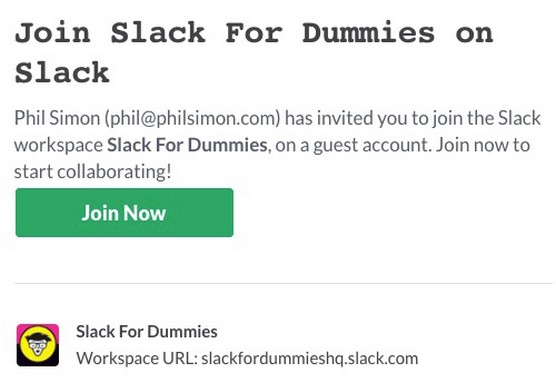
E-poštno povabilo za delovni prostor Slack.
Prijavite se s klikom na gumb Pridruži se v e-pošti.
Naredite sami
Lastnik delovnega prostora ali skrbnik v vaši organizaciji je morda omogočil odprt postopek prijave. Če je temu tako, potem ne potrebujete osebe, ki bi vas povabila v delovni prostor.
Upoštevajte na primer naslednji hipotetični primer. Marillion dovoljuje, da se prijavijo vsi z veljavno e-pošto @marillion.com . Posledično zaposlenim ni treba prejemati uradnih vabil na delovno mesto. Namesto tega lahko obiščejo https://marillion.slack.com in se prijavijo.
Kaj pa, če sem zaposlen v Marillionu, vendar ne vem URL-ja delovnega prostora svojega podjetja? Slack te pokrije. Pojdite na stran za prijavo v Slack in kliknite povezavo Najdi svoj delovni prostor.

Slack Začnite s stranjo delovnega prostora.
Izbrali bi prvo možnost in Slack ter vnesli na primer [email protected] kot e-poštni naslov. Slack poskuša preveriti tri stvari:
Slack označuje toliko v brskalniku.

Sporočilo o potrditvi e-pošte v Slack brskalniku.
Ko Slack preveri vsa tri dejstva, vam pošlje e-pošto, ki vključuje edinstveno povezavo do delovnega prostora. Ko kliknete nanj, lahko storite naslednje:
Obiščite stran za prijavo v Slack, da poiščete vse obstoječe delovne prostore, ki so že povezani z vašim e-poštnim naslovom.
Ko ustvarite nov delovni prostor, se lahko vanj prijavite in ga uporabljate. Brass tacks: Slack ponuja vrsto različnih načinov za komunikacijo in sodelovanje z vašimi kolegi . Ko nastavite delovni prostor, se lahko vanj prijavite na naslednje načine:
Za nič, februarja 2018 je Slack razgradil svojo aplikacijo Apple Watch.
Prijava v Slack prek spletnega brskalnika
V Slacku ne morete storiti ničesar, dokler se ne prijavite v delovni prostor. V tem smislu gre za obzidan vrt, podoben Facebooku. Takole lahko dostopate do svojega delovnega prostora prek spletnega brskalnika:
Vnesite URL svojega delovnega prostora.
Na primer, https://philsimon.slack.com/admin je primer, kako bi izgledal osebni delovni prostor Slack. Tvoja bo drugačna.
Vnesite e-poštni naslov.
Vnesite svoje geslo.
Kliknite na gumb Prijava
Kot bi pričakovali, lahko ponastavite geslo, če ste ga pozabili, tako da kliknete povezano povezavo. Povejte tudi, da ste pozabili URL svojega delovnega prostora. Na isti strani preprosto vnesite svoj e-poštni naslov. Slack pošlje sporočilo, ki vsebuje vse URL-je za vse delovne prostore, povezane s tem e-poštnim naslovom.
Če vaš namizni ali prenosni računalnik poganja MacOS, Windows ali celo Ubuntu/Linux, vas Slack nudi.
Prenesite aplikacijo Slack in jo namestite na svoj računalnik. Na ta način je Slack tako kot kateri koli drug sodobni računalniški program. Seveda bo natančen postopek odvisen od specifičnega operacijskega sistema vašega računalnika. Ime delovnega prostora, e-poštni naslov in geslo imejte pri roki in ne bi smeli imeti težav. Ko vstopite v svoj delovni prostor, lahko začnete resno uporabljati Slack.
Slack uporabnike prisili, da izvajajo nekatere funkcije in konfigurirajo nekaj nastavitev izključno prek brskalnika.
Dostop do Slacka na mobilnih napravah
Slack danes ne bi bil zelo uporabno orodje, če bi ga lahko uporabljali le na ustreznih računalnikih. Navsezadnje ni leto 1998. Na srečo lahko poljubno namestite mobilno aplikacijo Slack na skoraj vsako napravo, ki izvaja sodobno različico iOS in Android. Samo sledite tem korakom:
Pojdite v trgovino z aplikacijami na telefonu ali tabličnem računalniku.
Namestite Slack, kot bi Spotify, Facebook ali katero koli drugo aplikacijo za telefon ali tablico.
Prijavite se s svojimi poverilnicami.
Slack samodejno sinhronizira podatke med napravami. Recimo, da na kanalu #announcements objavite sporočilo s telefona Samsung Galaxy Note 10+, ko ste v telovadnici. Takoj vidite isto sporočilo v Slacku na prenosnem računalniku – seveda pod pogojem, da ste povezani z internetom.
Srečanje s Slackbotom
Ko se pridružite delovnemu prostoru, pričakujte, da boste spoznali Slackbota. Njegov namen je, da vam samodejno pošlje nasvete o uporabi aplikacije. Spodnja slika prikazuje enega od teh nežnih opomnikov o tem, kako kar najbolje izkoristiti Slack.

Slackbot uvodno sporočilo z nasveti.
Slack je ustvaril intuitivno in uporabniku prijazno aplikacijo, ki jo boste radi uporabljali. Na konceptualni ravni njegov uporabniški vmesnik (UI) vsebuje sedem glavnih elementov oblikovanja:
Ne glede na to, kako načrtuje vaš delodajalec in kako uporablja Slack, ti elementi obstajajo v vseh delovnih prostorih. Naslednja slika predstavlja konceptualni pregled uporabniškega vmesnika Slack:

Diagram na visoki ravni uporabniškega vmesnika delovnega prostora Slack.
To je morda videti odlično v abstraktnem smislu, toda kako se to prevede v dejanski delovni prostor Slack?

Vzorčni delovni prostor Slack z izbranim pogledom Ljudje v stranski vrstici.
Za pregled so v glavni navigacijski vrstici vedno prikazani trije uporabni gumbi Slack. Tako lahko do njih dostopate v vseh pogledih Slack. Vsak od teh gumbov deluje kot primerljive funkcije v vašem najljubšem spletnem brskalniku:
Ti gumbi vam pomagajo enostavno krmariti po Slacku. Navadite se nanje.
Uporabniški vmesnik je kontekstualen: Slack se spremeni glede na pogled, ki ste ga izbrali. To pomeni, da je pogled, ki ga prikaže Slack, odvisen od tega, kar ste izbrali v stranski vrstici. Če na primer kliknete Ljudje, vam Slack pokaže drugačne funkcije in elemente, kot če bi izbrali Kanale ali Aplikacije. Končno, če je Slack krepko označil enega od teh pogledov, potem ga morate sčasoma preveriti, ker se je tam zgodilo nekaj novega.
Bistveno je razumeti, da je uporabniški vmesnik Slacka kontekstualen.
Podjetja programske opreme lahko vsakodnevno spodbujajo posodobitve in nove funkcije. Ne, uporabniki ne pričakujejo, da bo Slack vsak teden popolnoma prenovil svoj uporabniški vmesnik. Po istem principu pa je neumno pričakovati, da bo njegov trenutni uporabniški vmesnik ostal nespremenjen v naslednjih petih letih.
Slack je odlično orodje za sodelovanje. Ste pripravljeni ustvariti uporabniško skupino? Ta vodnik vas vodi skozi postopek za to funkcijo premium načrta.
V QuickBooks 2010 za vodenje evidenc o svojih prodajalcih uporabljate seznam dobaviteljev. Seznam dobaviteljev vam omogoča zbiranje in beleženje informacij, kot so naslov prodajalca, kontaktna oseba itd. Ponudnika lahko dodate na svoj seznam prodajalcev v nekaj preprostih korakih.
QuickBooks 2010 računovodjem olajša delo z datotekami s podatki strank. Uporabite lahko funkcijo Računovodjevo kopiranje v QuickBooks, da svojemu računovodju preprosto pošljete po e-pošti (ali po pošti) kopijo podatkovne datoteke QuickBooks. Računovodjevo kopijo podatkovne datoteke QuickBooks ustvarite s svojo različico QuickBooks in pravim […]
Za vnos računa, ki ga prejmete od prodajalca, uporabite transakcijo računa QuickBook Online. QBO spremlja račun kot obveznost, ki je obveznost vašega podjetja – denar, ki ga dolgujete, vendar ga še niste plačali. Večina podjetij, ki vstopajo v transakcije z računi, to stori, ker prejmejo precejšnje število računov in […]
QuickBooks Online in QuickBooks Online Accountant vsebujeta orodje, imenovano Client Collaborator, ki ga lahko uporabite za komunikacijo s stranko o obstoječih transakcijah. Client Collaborator je dvosmerno orodje; vi ali vaša stranka lahko pošljete sporočilo, prejemnik sporočila pa lahko odgovori. Pomislite na Client Collaborator kot na način, da […]
Spoznajte Slack, ki vam omogoča komunikacijo in sodelovanje s kolegi znotraj in zunaj vaše organizacije.
Izračun stroškov na podlagi dejavnosti (na kratko ABC) je morda najboljša nova računovodska ideja v zadnjih treh desetletjih. Pristop je pravzaprav zelo preprost, če že uporabljate QuickBooks. Skratka, vse, kar naredite za implementacijo preprostega sistema ABC v QuickBooks, je to, kar počnete trenutno. Z drugimi besedami, samo še naprej spremljajte […]
QuickBooks ponuja več kot 100 računovodskih izkazov in računovodskih poročil. Do teh poročil pridete tako, da odprete meni Poročila. Meni Poročila razporedi poročila v približno ducat kategorij, vključno s podjetjem in financami, kupci in terjatvami, prodajo, delovna mesta ter časom in kilometrino. Za pripravo skoraj vseh poročil, ki so na voljo prek poročil […]
QuickBooks vam omogoča, da porabite manj časa za knjigovodstvo in več časa za vaše podjetje. Z uporabo bližnjic se boste po svojem računovodstvu premikali še hitreje in lažje.
Ko v QuickBooks vklopite sledenje razreda, je uporaba razredov res enostavna. Nastavite razrede za proizvodne ali storitvene linije, za katere želite izmeriti dobičkonosnost. Transakcije razvrstite kot tiste, ki ustrezajo določenemu razredu, tako kot so zabeležene (če lahko) ali po dejstvu (če morate […]







